Faili taastamine programmis r.Säästja
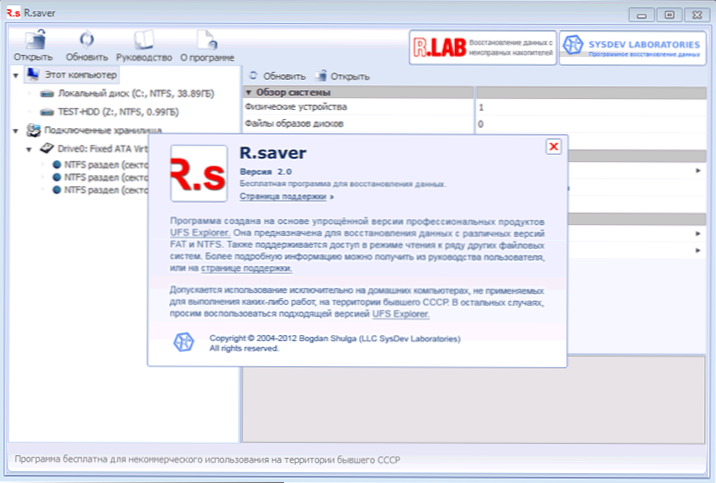
- 1374
- 311
- Jean Kihn
Olen juba kirjutanud mitmesugustest tasuta andmete taastamisest, tähendab mitu korda, seekord näeme, kas saate kustutatud faile taastada, samuti andmeid vormindatud kõvakettalt, kasutades RU programmi RU.Säästja. Artikkel on mõeldud algajatele kasutajatele.
Programmi töötas välja SysDev Laboratories, mis on spetsialiseerunud toodete väljatöötamisele, et taastada teabe erinevatest draividest, ja on nende professionaalsete toodete kerge versioon. Venemaal on programm saadaval RLAB veebisaidil - üks väheseid andmete taastamisele spetsialiseerunud ettevõtteid (nimelt sarnastes ettevõtetes ja mitte mitmesugustes arvutiabides, soovitan teil oma failidega ühendust võtta). Cm. Samuti: andmete taastamise programmid
Kust alla laadida ja kuidas installida
Laadige alla R.Säästja oma viimases versioonis saate alati ametliku veebisaidi https: // rlab.ru/tööriistad/rsaver.Html. Samal lehel leiate vene keeles üksikasjalikke juhiseid programmi kasutamise kohta.
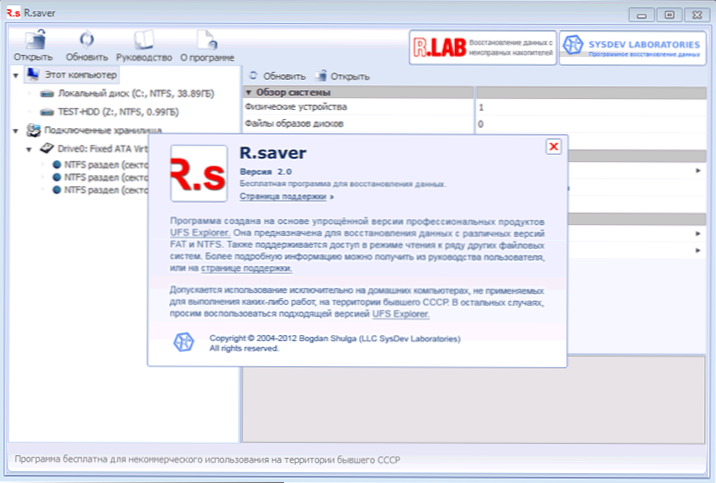
Programmi installimine arvutis pole vajalik, käivitage lihtsalt käivitatav fail ja jätkake kadunud failide leidmist kõvakettalt, välkmälu draivi või muudest draividest.
Kuidas taastada kustutatud faile r abil.Säästja
Kustutatud failide taastamine iseenesest ei ole keeruline ülesanne ja selleks on palju tarkvarariistu, need kõik saavad ülesandega üsna hästi hakkama.
Selle ülevaate osa jaoks salvestasin mitu fotot ja dokumenti kõvaketta eraldi jaotisse, mille järel kustutasin need standardse akende abil.
Edasised toimingud on elementaarsed:
- Pärast R alustamist.Programmi akna vasakul küljel olev säästja näete ühendatud füüsilisi draive ja nende sektsioone. Paremklõpsul soovitud jaotisel ilmub kontekstimenüü koos peamiste taskukohaste toimingutega. Minu puhul on see "kaotatud andmete otsimine".
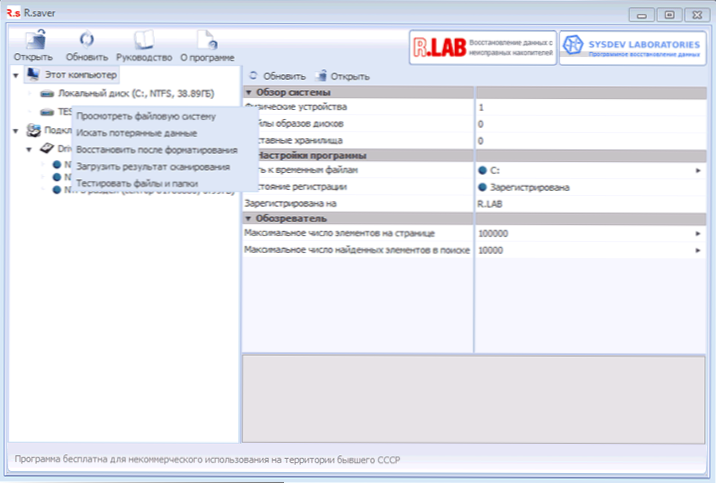
- Järgmises etapis peate valima failisüsteemi täieliku valitud skannimise (pärast vormindamist taastamiseks) või kiire skaneerimist (kui failid lihtsalt kustutati, nagu minu puhul).
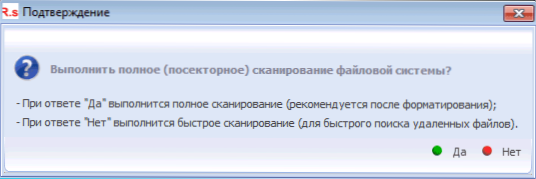
- Pärast otsingu lõpuleviimist näete kaustade struktuuri, vaadates, mida näete, mida täpselt leiti. Leidsin kõik kustutatud failid.
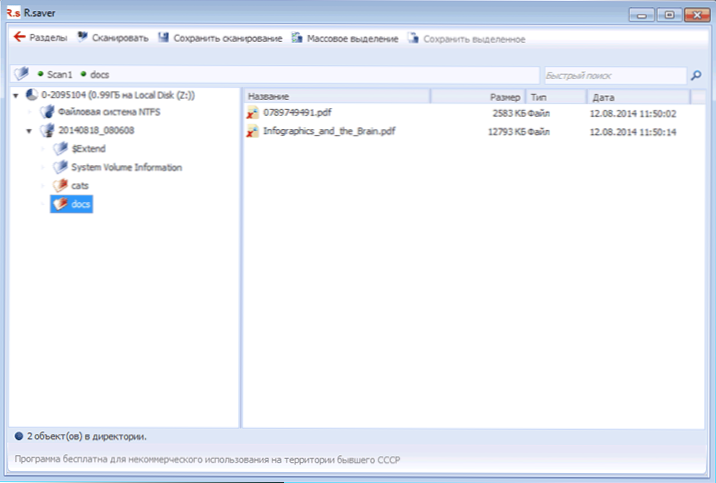
Esialgseks vaatamiseks võite klõpsata mis tahes kaks korda leitud failil: kui see tehakse esimest korda millest taastumine toimub).
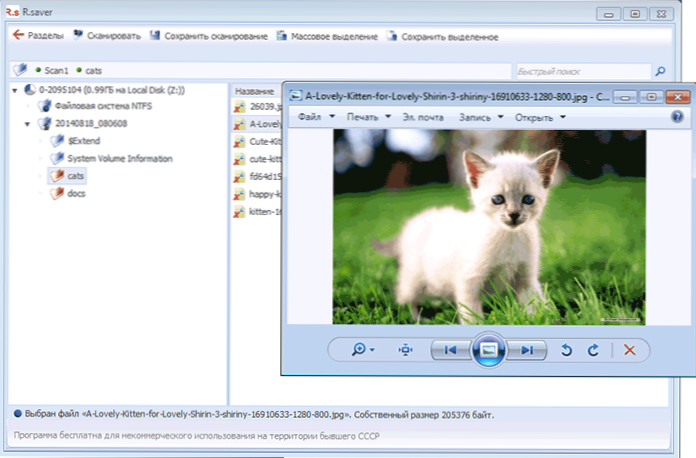
Kustutatud failide taastamiseks ja kettale salvestamiseks valige vajalikud failid ja klõpsake programmi akna ülaosas nuppu "Salvesta valitud" või klõpsake valitud failide parema nupuga ja valige "Kopeeri". .. ". Ärge salvestage neid samale kettale, kust need võimaluse korral eemaldati.
Andmete taastamine pärast vormindamist
Pärast kõvaketta vormindamist restaureerimise testimiseks vormindasin sama sektsiooni, mida kasutasin eelmises osas. Vorming tehti NTFS -ist NTFS -i, kiire.
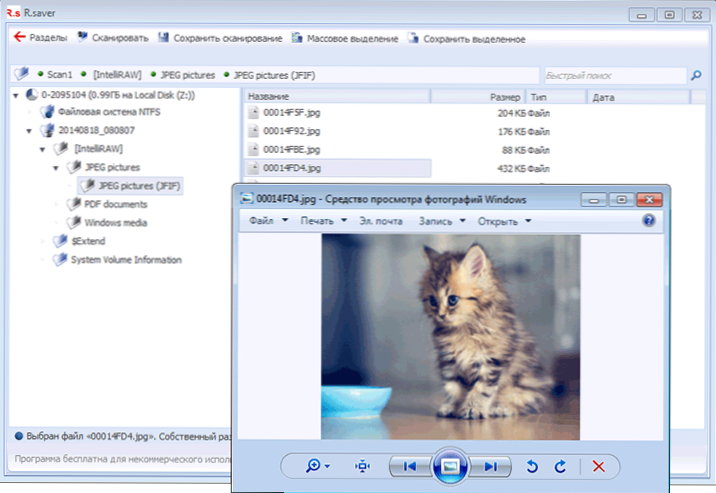
Seekord kasutati täielikku skaneerimist ja nagu viimati, leiti kõik failid edukalt ja saadaval taastamiseks. Samal ajal ei jaotata neid enam kaustadesse, mis olid algselt kettal, vaid on sorteeritud programmi enda tüüpide järgi.Säästja, mis on veelgi mugavam.
Järeldus
Nagu näete, on programm väga lihtne, üldiselt vene keeles see töötab, kui te ei oota sellest midagi üleloomulikku. See sobib üsna algaja kasutajale.
Märgin ainult, et pärast vormindamist taastumise osas oli see minu jaoks edukas ainult kolmandast topelt: enne seda katsetasin USB -mälupulgaga (midagi ei leitud), kõva ketas, mis oli vormindatud ühest failisüsteemist (sarnane tulemus ). Ja selliste stsenaariumide puhul on selline recva üks populaarsemaid programme suurepäraselt.
- « Kuidas Windowsi taaskäivitada pärast värskenduste installimist
- Kuidas parandada võrguprobleeme Netadapter Remondil »

